主编教您一键重装win7家庭普通版方法
番茄系统家园 · 2021-08-30 04:12:33
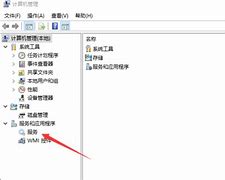
一键重装系统win7具体步骤:
1、在官网下载装机吧一键重装系统软件,官网地址:
2、打开运行装机吧一键重装系统软件,打开前先关闭所有的杀毒软件,避免因拦截造成重装过程失败。
win7电脑图解1
3、打开软件后默认打开一键装机界面,这里选择系统重装,里面是你还有很多的功能,小编这里不一一介绍。
win7电脑图解2
4、检测电脑的系统及硬件环境,这里可以看到自己电脑的一些信息,点击下一步。(如图所示为重装步骤)
win7家庭普通版电脑图解3
5、这里选择需要重装的Win7系统,点击下一步。
一键重装电脑图解4
6、可以选择备份系统盘(C盘)的资料,如果没什么重要的资料建议不备份,以免浪费大量的时间,点击下一步后点击安装系统。
win7家庭普通版电脑图解5
7、开始下载win7系统镜像文件,耐心等待下载完成即可。
win7电脑图解6
8、系统下载完成后,装机吧将会校验系统文件MD5值,完成后会自动重启进行系统重装。
家庭版电脑图解7
9、重启系统后选择装机吧一键重装DOS-系统安装模式,也可以选择PE安装模式。
win7家庭普通版电脑图解8
10、之后进入还原系统过程,这个过程完成后会自动重启电脑
win7电脑图解9
11、重启后进去系统的部署安装过程,设置系统及安装驱动程序。
win7家庭普通版电脑图解10
win7家庭普通版电脑图解11
以上就是进行一键重装win7家庭普通的操作教程了。
免责声明: 凡标注转载/编译字样内容并非本站原创,转载目的在于传递更多信息,并不代表本网赞同其观点和对其真实性负责。如果你觉得本文好,欢迎推荐给朋友阅读;本文链接: https://m.nndssk.com/post/53612.html。猜你喜欢
最新应用
热门应用





















